step 7
画出IPHONE四个按钮。

在旁边的按钮上添加渐变。 (以下设置)
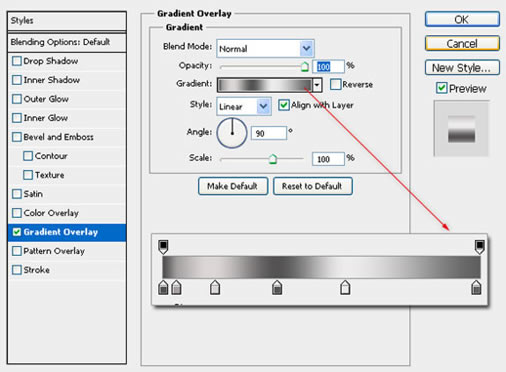
颜色:
#51.505万
#a29f9f
#d9d5d5
#545353
#ecebeb
#5f5f5f
应用渐变叠加到顶部的按钮。 (以下设置)
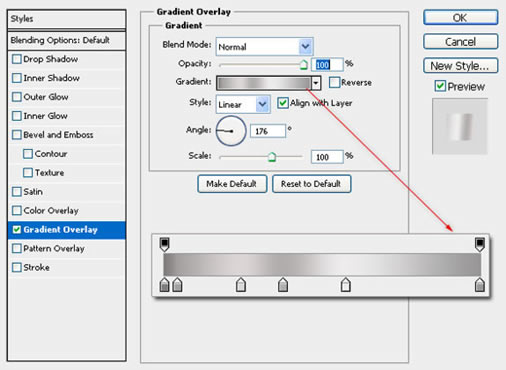
颜色:
#7f7b7b
#a29f9f
#d9d5d5
#aeabab
#ecebeb
#979696
在画出一个一个像素的矩形,颜色#716f6f。
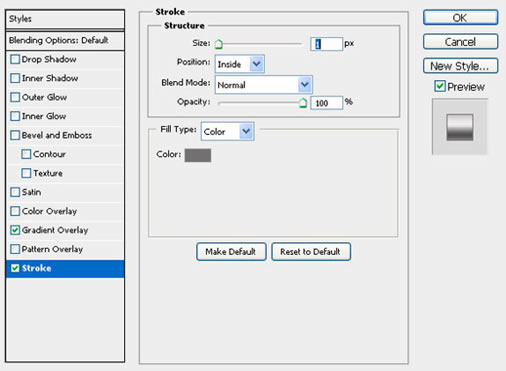

step 8
现在创建Ihome键,使用椭圆工具,绘制一个圆。 (按住Shift键并拖动,画一个完美的圆。)

添加渐变,用下面的设置。
颜色:
#000000
#3d3c3c
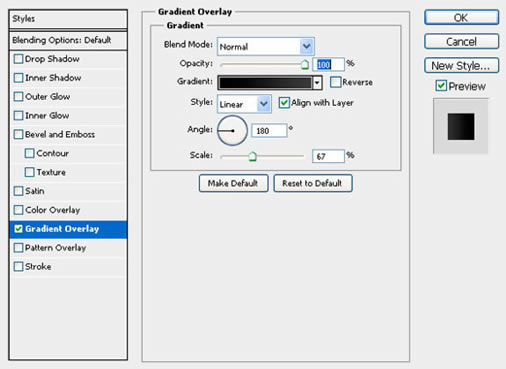
然后到圆的上面创建小圆角方形,并给它白色的描边。

step 9
到最上方创建一个矩形。填充为白色。
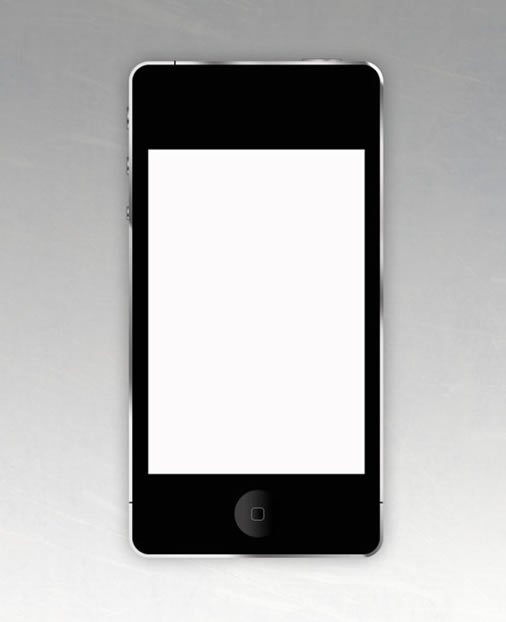
到网上下载一个壁纸,这里可以随便。

标签:Photoshop





















